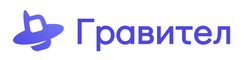Настройка телефона Gigaset C610A IP.
Для начала установки подключаем блок питание телефона в разетку 220V и Ethernet-кабель в ваш телефон (с обратной стороны телефона разъем Internet) и в ваш роутер. Нажимаем на базе кнопку поиска трубки и на дисплее видим адрес.. Откройте браузер и наберите в строке IP-адрес, который получил SIP-телефон (в нашем случае 192.168.1.14 изображено на рисунке №1):
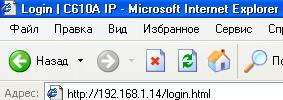
Откроется окно с запросом пользователя и пароля для входа в Web-интерфейс SIP-телефона (Изображен на рисунок №2):
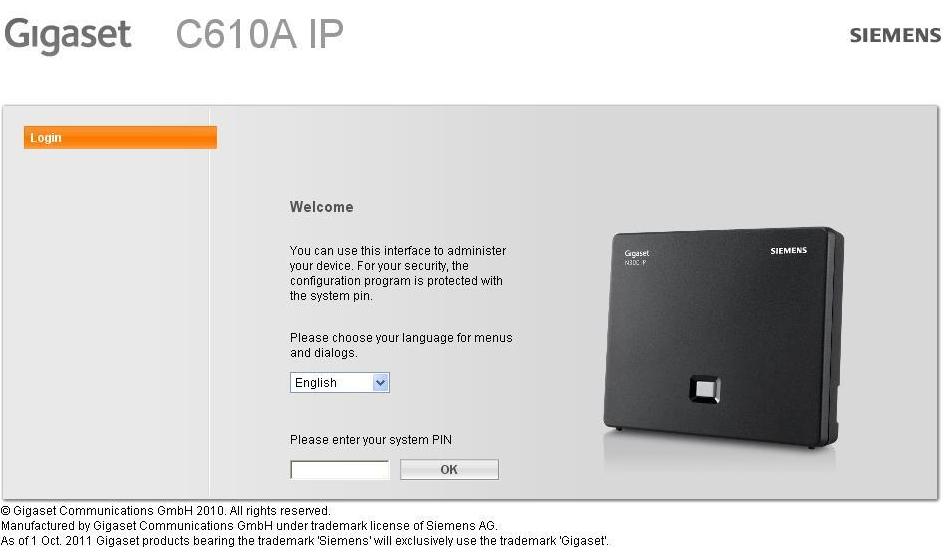
Выбираем «русский» язык и вводим ПИН. По умолчанию ПИН: 0000 и нажмите кнопку [OK]. На трубке появится сообщение о возможности загрузки обновленного ПО загружаем его.
Перед вами откроется начальная страница Web-интерфейса – «Главная». Для того чтобы настроить телефон зайдите в раздел «Настройка» подраздел «Телефония» (изображен на рис.3 и рис.4).
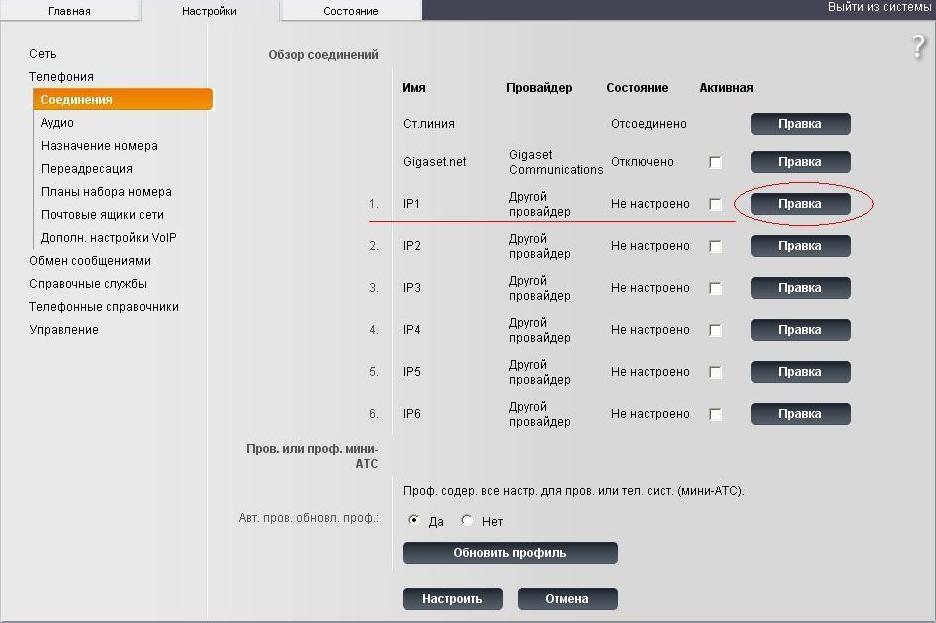
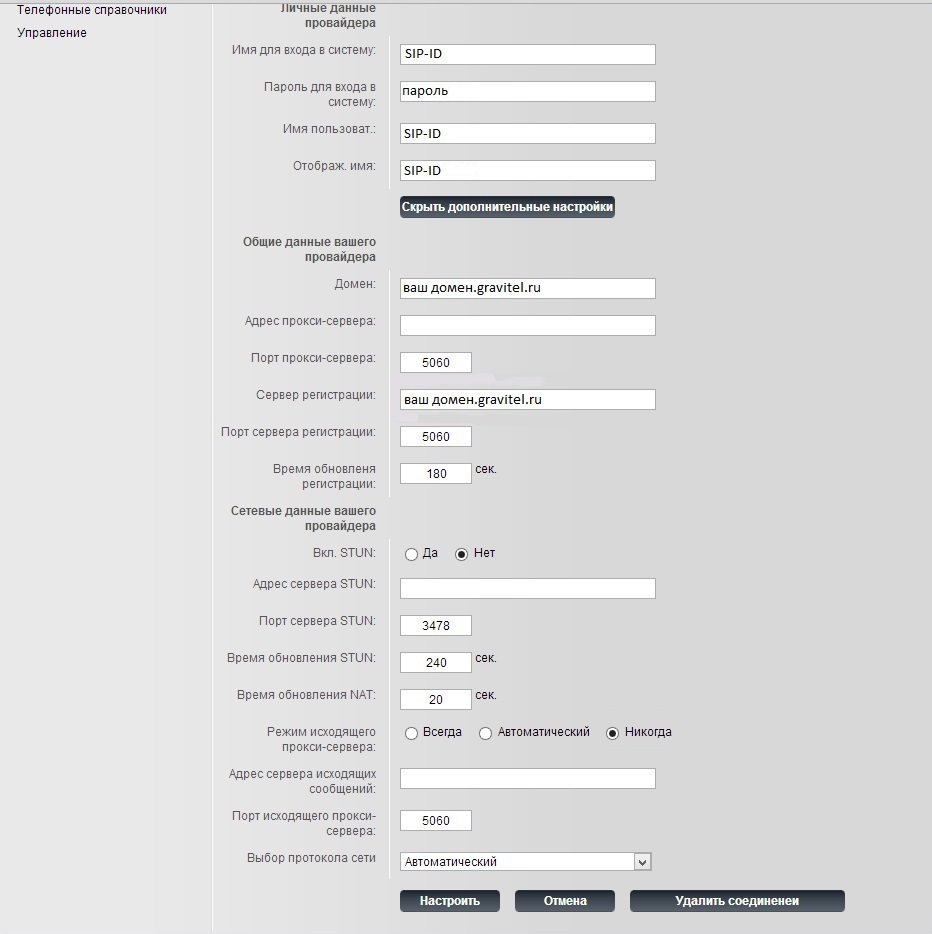
В данном разделе вам потребуется ввести:
Имя или номер соединения: Gravitel
Имя для входа в систему: короткий номер сотрудника.
Пароль от учетной записи.
Имя пользователя: короткий номер сотрудника.
Отображаемое имя: короткий номер сотрудника.
Домен: указываем адрес вашего домена от Gravitel.
Сервер регистрации: указываем адрес вашего домена от Gravitel.
Режим исходящего прокси-сервера: Никогда.
После ввода данных нажимаем кнопку «Настроить»
Далее переходим в подраздел «Назначение номера» и оставляем галочки только на против Gravitel как показано на рисунке №5 и нажимаем «Настроить»
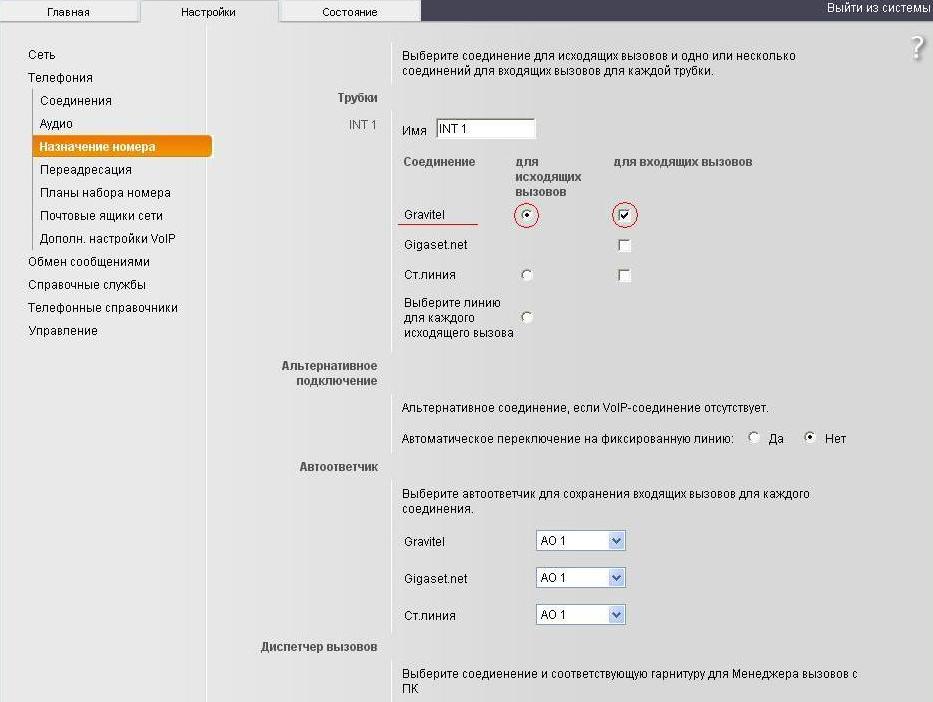
Далее переходим в подраздел «Аудио» Нажимаем на кнопку «Показать доп. настройки» С помощью кнопок «Вверх» и «Вниз» выставляем приоритет кодаков как показано на рисунке рисунок 6.
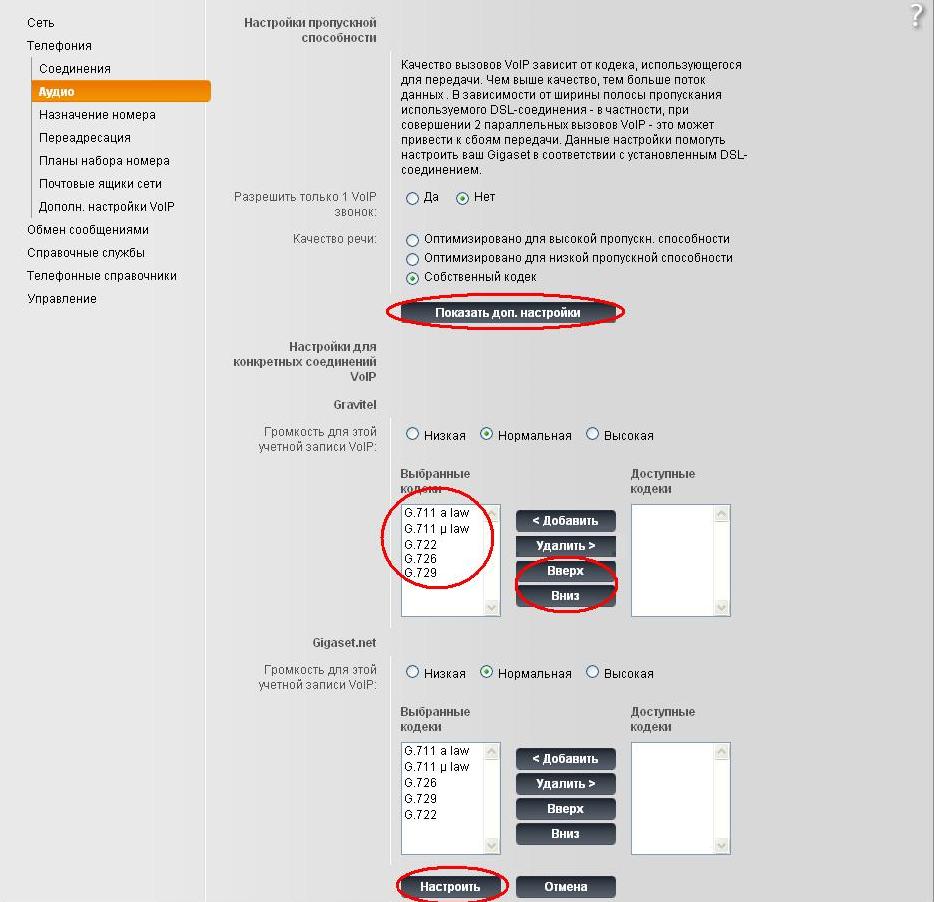
После нажимаем кнопку «настроить».